- 返回
- Win10取消睡眠密码
Win10取消睡眠密码的方法
2015-09-06 09:59作者:xiaoxiao
长时间不实用电脑,会自己进入睡眠状态,降低电能的消耗,但是从睡眠模式中被唤醒时需要密码才能登陆,有些用户感觉麻烦,便想取消掉,下面小编就介绍一下Win10取消睡眠密码的方法。
1、点击开始按钮,在开始菜单中依次点击“设置”—“系统”—“电源和睡眠”;
2、在右侧窗口点击下拉框设置睡眠时间,点击进入“其他电源设置”;
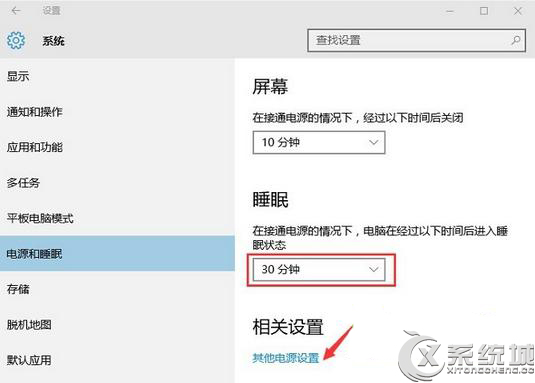
3、点击左侧列表中的“唤醒时需要密码”选项;
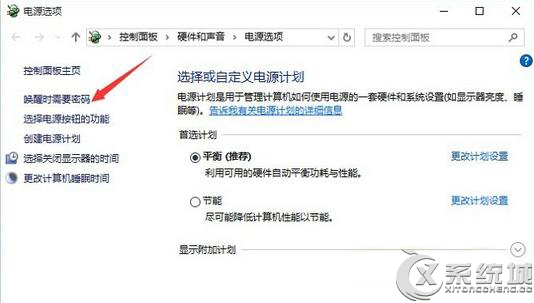
4、密码设置默认是灰色不可修改,点击“更改当前不可用的设置”;
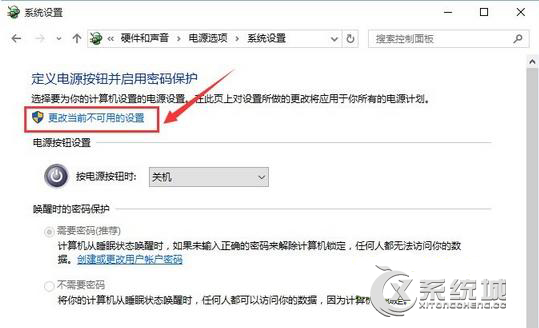
5、在“唤醒时的密码保护”下方选择“不需要密码”,保存修改。
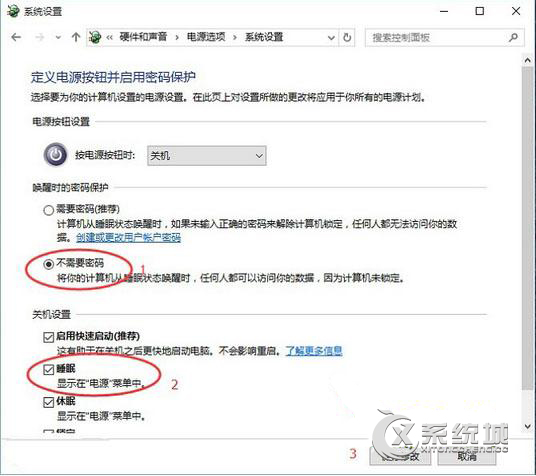
以上就是Win10取消睡眠密码的方法,唤醒之后,就会直接进入系统了,其实有了密码,可以很好的保护电脑隐私,如果不嫌麻烦,最好不要取消掉。
标签:睡眠密码
分享给好友:
相关教程
更多